Mít vlastní blog, kde můžete sdílet své znalosti, je skvělé. Jak sdílíte své zkušenosti s ostatními, svým způsobem pomáháte ostatním.
Lidé to už dělají, tak proč ne ty? Pokud to vyzkoušíte s blogováním, neublíží vám to. Blogger.com vám v tom pomůže založit blog ZDARMA.
Existuje mnoho blogovacích platforem, které vám to nabízejí založit blog ZDARMA, z toho 2 platformy jsou nejoblíbenější a nejpoužívanější, tj. blog na WordPress.com a druhá je blog na Blogger.com.
Již jsme napsali postup krok za krokem jak založit blog ZDARMA na WordPress.com, podívejte se, jestli dáváte přednost Free WordPress.com před Blogger.com!
Prostřednictvím blogů také můžete vydělat peníze, existuje mnoho způsobů, jak vydělat peníze blogováním.
Pomocí bloggeru můžete snadno vytvořit bezplatný blog, protože vám to za hostování neúčtuje žádné poplatky. K úpravě vašeho tématu je zapotřebí trochu technických znalostí a znalosti kódování HTML, ale pro sladký a jednoduchý blog, Blogger je nejlepší platforma.
Blog hostuje sám Google. Pro počáteční fázi, můžete si vybrat subdoménu s .blogspot.com jako rozšíření, které je zcela ZDARMA. Později, můžete si koupit doménové jméno (.s, .síť, .org) dle vašeho výběru za nízkou cenu.
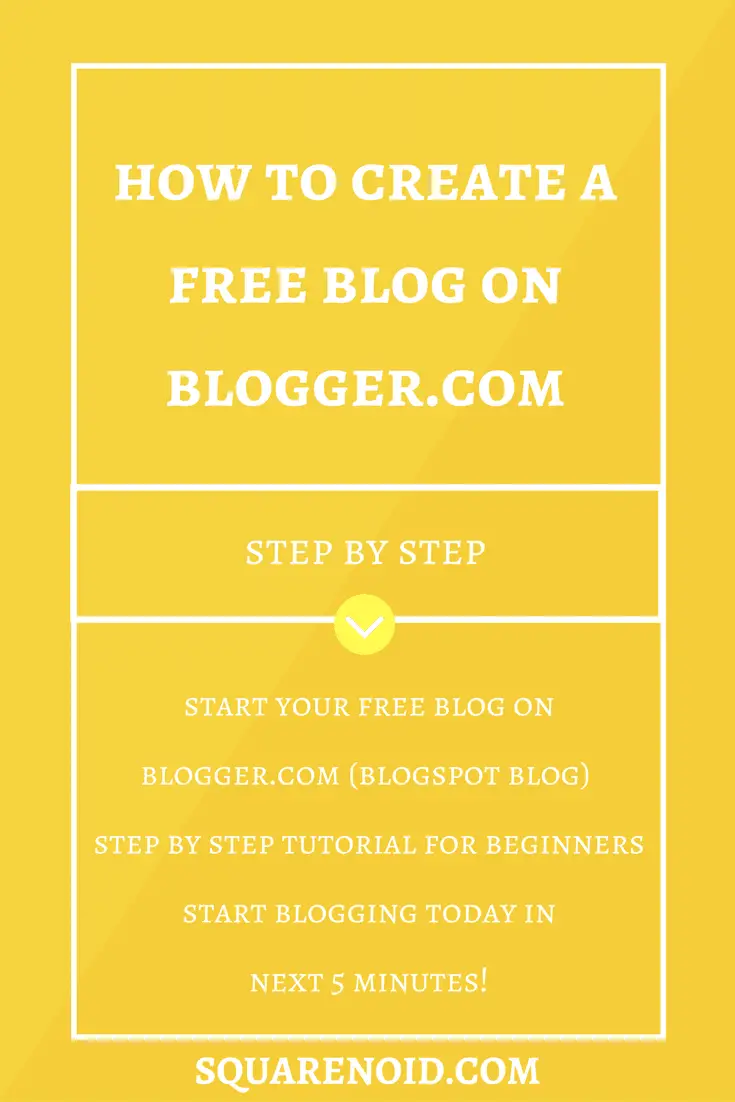
Pojďme tedy do toho, abychom neztráceli čas!
Obsah
Vytvořit blog na Blogger.com v 5 Snadné kroky
- Jít do Blogger.com
- Přihlaste se pomocí účtu Google
- Vytvořte nový blog
- Upravte svůj blog
- Upravte svůj profil Blogger
Navštivte Blogger (URL: https://www.blogger.com)
Klikněte na Vytvořte svůj blog knoflík.
Přihlásit se
Přihlaste se pomocí svého e-mailu a hesla Google. Pokud nemáte rychle žádný účet Google, zaregistrujte se, vytvořit účet na Googlu je velmi snadné.
Kliknutím na Další přejděte k dalším krokům.
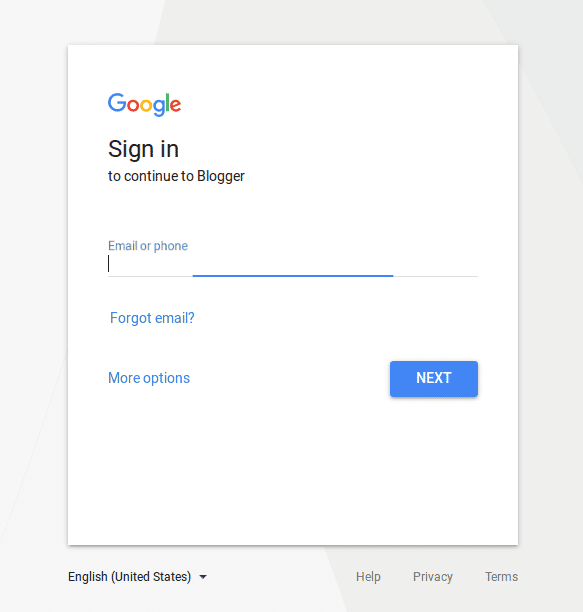
Vytvořte nový blog
Po přihlášení, budete přesměrováni na stránku, kde budete požádáni o vytvoření nového blogu. Jejich pole budou uvedena a musíte je vyplnit vhodnými a skutečnými informacemi.
Dejte vhodný Titul pro váš blog. Protože název je pro váš blog velmi důležitý. Jako značka, název bude identita vašeho blogu.
Dejte pěkný blog subdoména. Vzhledem k tomu, že tento blog je blogem zdarma, budete moci mít pouze subdoménu. Pokud chcete skutečnou doménu, musíte si ji zakoupit na libovolném webu pro registraci domény a připojit k ní jmenné servery.
Vyberte pěkné a vhodné téma nebo šablonu pro blog. Motiv můžete také později změnit. Pro počáteční fázi si vybereme Contempo.
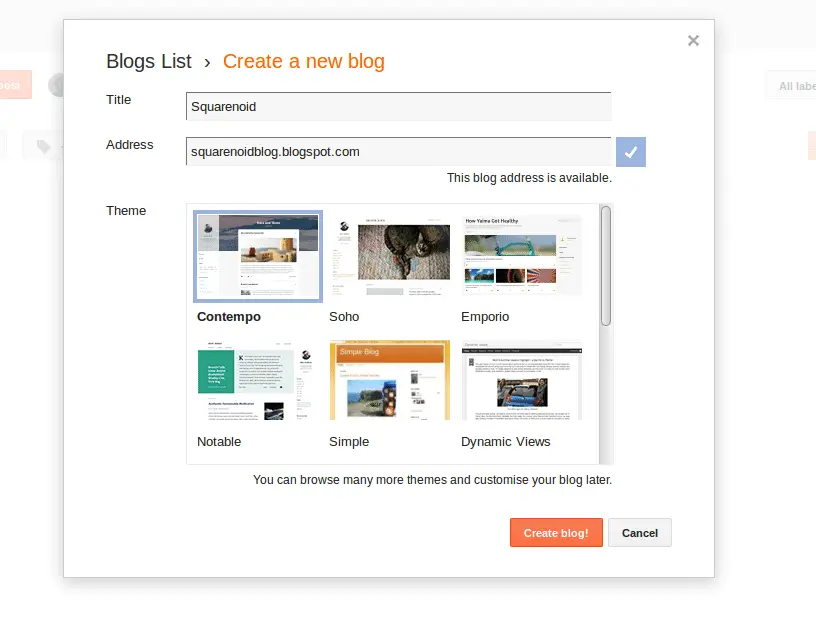
Po vyplnění podrobností a výběru motivu, klikněte na Vytvořit blog knoflík.
Hlavní editační okno
Po kliknutí na vytvoření blogu, otevře se nová stránka. Tato stránka je hlavní stránkou pro úpravy vašeho blogu. Odtud můžete svůj blog přizpůsobit.
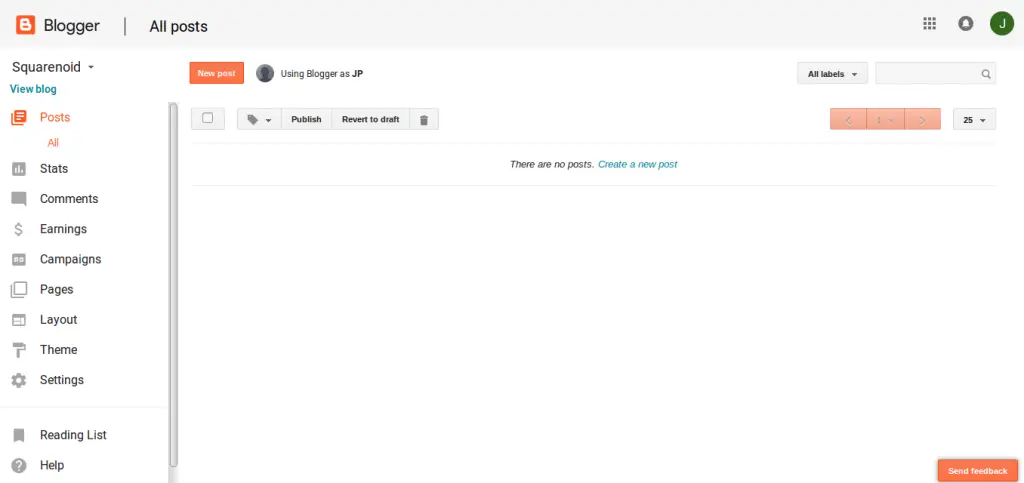
Chcete-li zobrazit, jak váš blog vypadá, stačí kliknout na zobrazit blog možnost, která na levém postranním panelu.
Váš blog bude vypadat takto
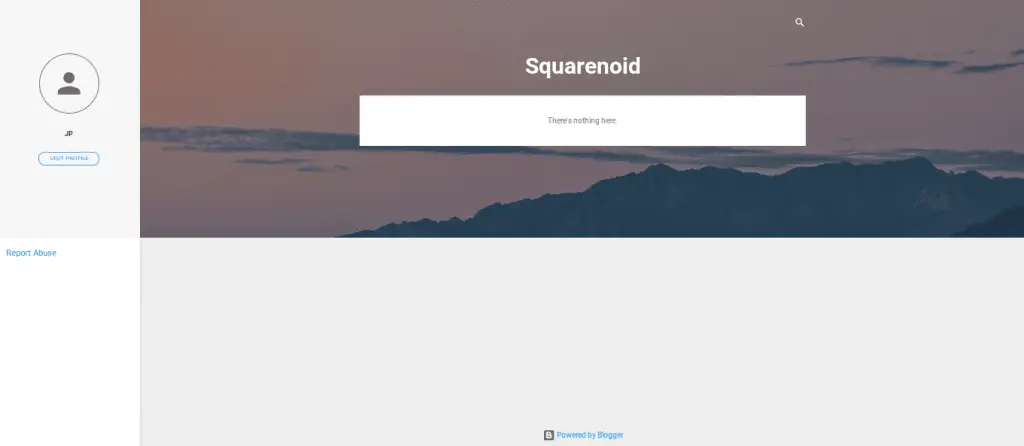
Takže jste blog úspěšně vytvořili, nyní můžete svůj nový blog LIVE vidět na adrese URL *****. blogspot.com (Nahradit ***** s názvem vaší domény).
Přizpůsobení blogu
Protože jste si vytvořili blog bloggerů, nyní je čas svůj blog upravit!
Rozložení
Po kliknutí na Rozložení, můžete zobrazit různé části svého blogu.
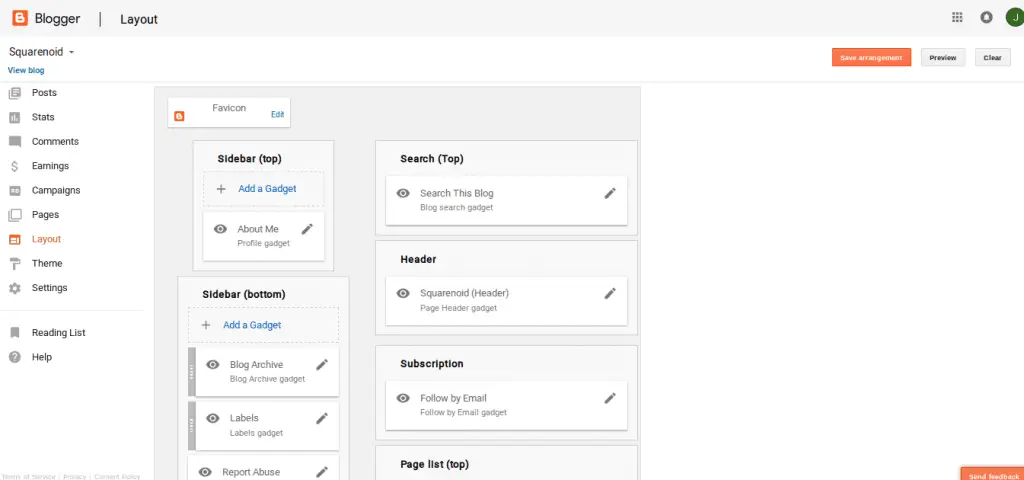
Favicon
Je to místo, kde můžete změnit logo svého blogu. Toto logo se objeví v záložce webového prohlížeče.
Postranní panely se zobrazí na straně stránky vašeho blogu. V tomto blogu O mně, gadget byl přidán do postranního panelu. Postranní panely můžete spravovat úpravami libovolných gadgetů nebo přidáním nových gadgetů.
Chcete-li přidat nový gadget, stačí kliknout na ikonu přidat gadget, objeví se nové okno. Vyberte gadget, který chcete přidat.
Záhlaví
Je to část, kde se objevuje nadpis a slogan vašeho blogu. Můžete to upravit, nebo nastavit obrázek. (Podle pokynů uvedených níže můžete nastavit požadovaný obrázek pro záhlaví svého blogu)
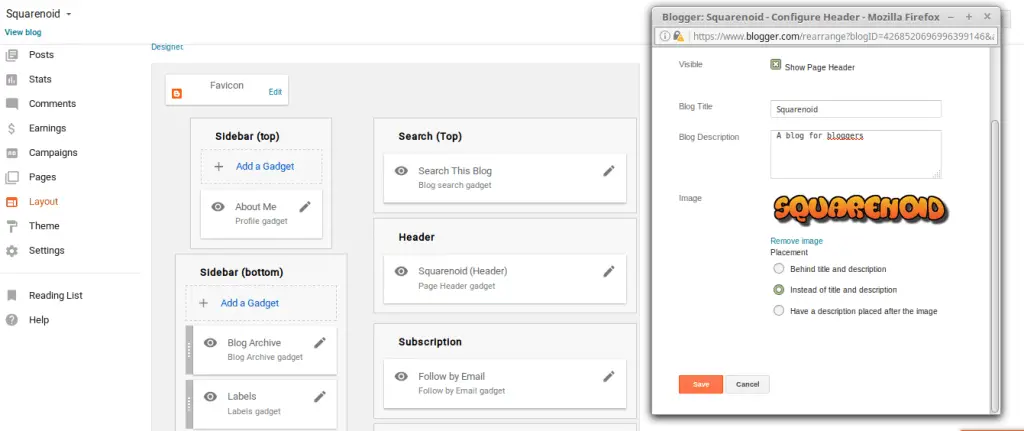
Panel předplatného
Tento panel slouží k vyzvání návštěvníků k odběru blogu. Nejprve, bude deaktivováno, klikněte na možnost úprav a poté ji zviditelněte.
Seznam stránek
Zde budete mít seznam stránek, které jste vytvořili. Můžete přidat stránky nebo je můžete odstranit podle svého přání.
Sekce reklam
Až bude vaše předplatné ad-sense schváleno, můžete sem přidat kód. Zobrazováním reklam můžete vydělat peníze.
Tělo stránky
V této části, budou zobrazeny všechny vaše příspěvky na blogu. Můžete přidat doporučené příspěvky, které se vždy zobrazí v horní části vašeho blogu.
Je to nejspodnější část vašeho blogu, kde můžete přidat text o autorských právech, zásady ochrany osobních údajů nebo podmínky použití, jako jsou stránky.
***Poznámka – V každé šabloně, rozložení blogu se bude lišit. Ale tyto základní věci tu vždy budou. ***
Motivy
Klikněte na Možnost Motivy, který je na pravém panelu stránky pro úpravy bloggerů.
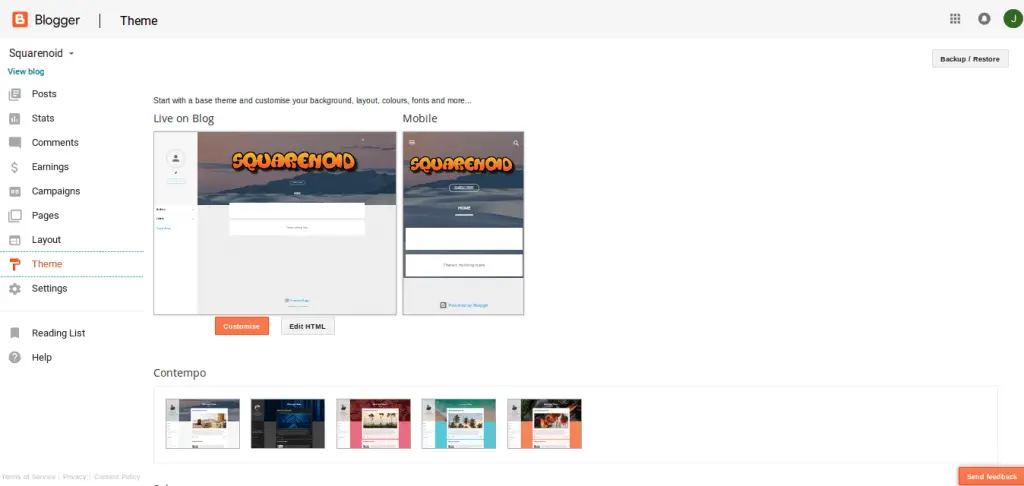
Bude spousta šablon, ze kterých si můžete vybrat nejvhodnější pro svůj blog. Svůj blog můžete přizpůsobit úpravou možností bez jakéhokoli kódu nebo kódováním v HTML. Nejprve klikněte na Přizpůsobit Knoflík.
V pravém horním rohu stránky bude nějaká možnost. Výběrem možností můžete postupně upravovat vzhled svého blogu. Toto je návrhář motivů Blogger.
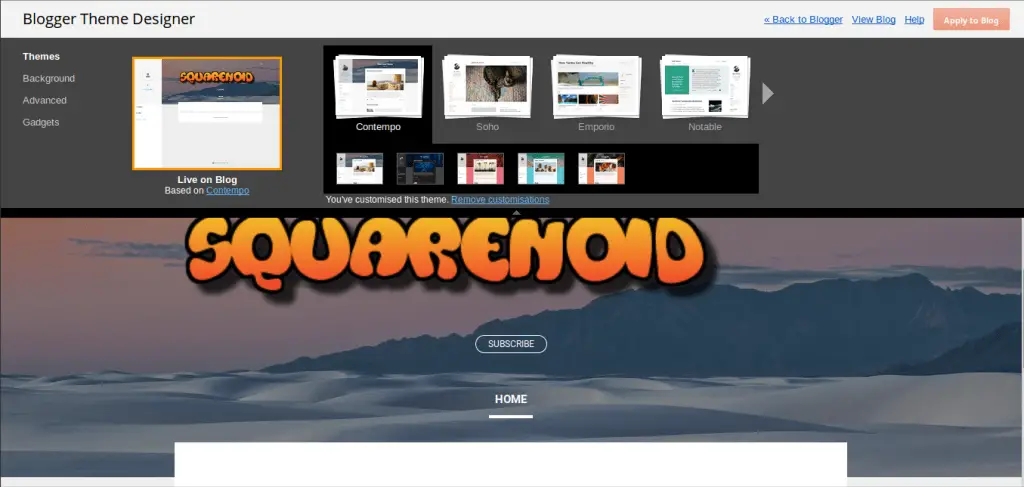
Motivy můžete změnit výběrem možnosti Motiv. Můžete změnit obrázek na pozadí nebo vybrat barvu.
V pokročilé části, můžete změnit písma blogu, barva odstavce a záhlaví. Odtud můžete vylepšit text blogu.
V sekci gadgety, v sekci rozložení vyberete gadgety, které jste vybrali. Odtud můžete gadget dále upravovat.
Po změně nastavení klikněte na Podat žádost na blog knoflík, v pravé horní části stránky
Pokud znáte HTML a CSS, poté můžete upravit šablonu blogu úpravou kódů. Klikli jste na Upravit HTML Tlačítko a uvidíte kód HTML použitý k vytvoření šablony blogu.
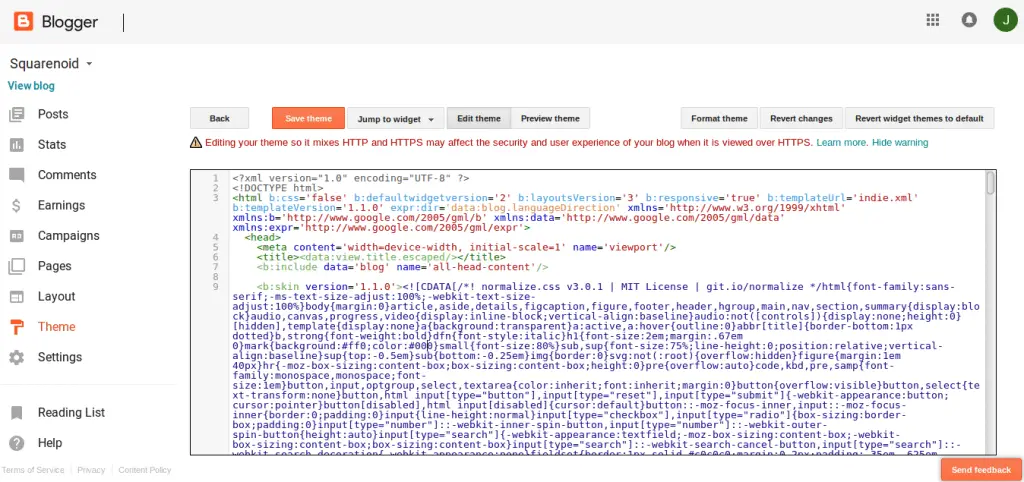
Stránky
V sekci stránky, můžete vytvářet Stránky. Klepněte na vytvořit novou stránku který je napsán uprostřed stránky.
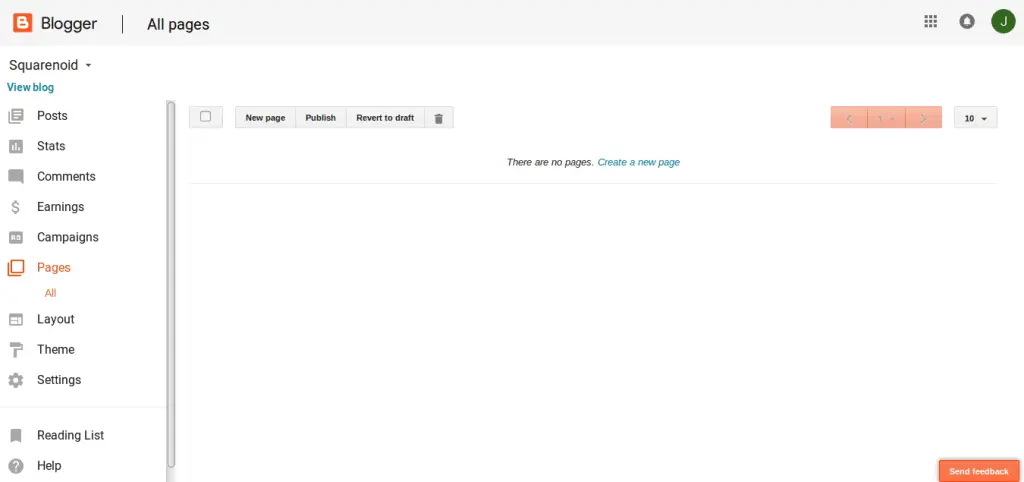
Po kliknutí na něj, dostanete oblast, kde můžete vytvořit stránku.
Předně, přiřaďte své stránce název. Titulek bude název stránky a bude zobrazen v sekci stránky.
Pokud chcete na této stránce něco napsat, poté napište do oblasti určené pro psaní. Ze seznamu můžete vybrat libovolný jazyk, ze kterého chcete psát. Můžete jej dokonce upravit pomocí HTML. Stačí kliknout na HTML a ne na Compose, pak budete moci vytvořit stránku s HTML kódem
Můžete přidat obrázky, videa nebo odkazy na stránce. Můžete vytvořit konec stránky, což stránku rozdělí na dvě. Pro přechod na další stránku, návštěvník musí kliknout na možnost další stránky, aby viděl další.
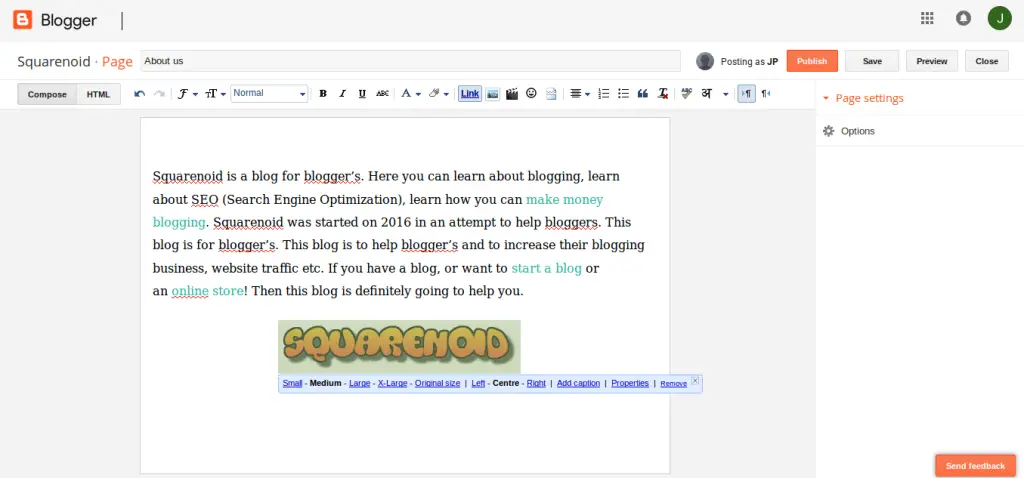
Po napsání a přidání všech potřebných věcí stačí kliknout na Publikovat knoflík. Podobně, můžete vytvořit více stránek.
Zisk
První, musíte se kvalifikovat pro Adsense. Poté, co Google schválí návrh AdSense pro váš blog, bude váš blog způsobilý k výdělku.
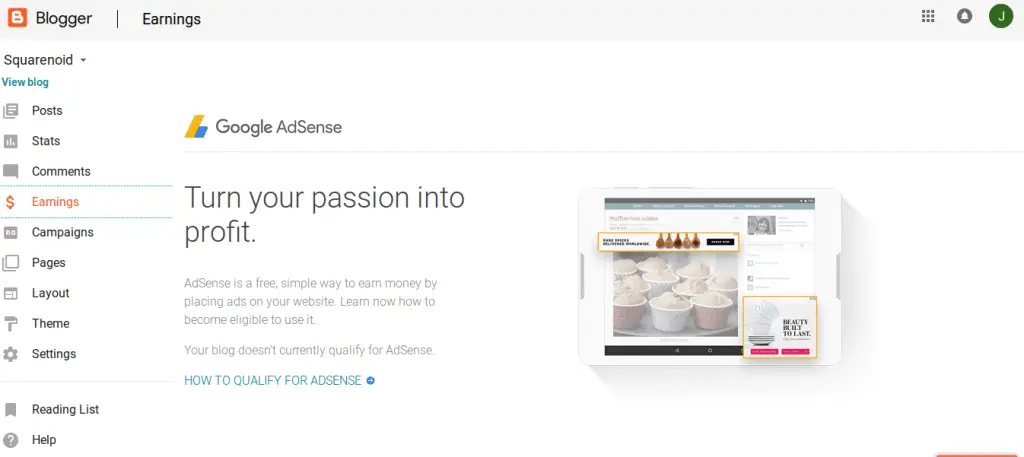
Statistiky (Přehled)
Můžete vidět, jak váš blog postupuje. Na svém blogu můžete vidět počet návštěvníků. Ze které země váš blog získává větší návštěvnost. Můžete vidět každodenní statistiky svého blogu.
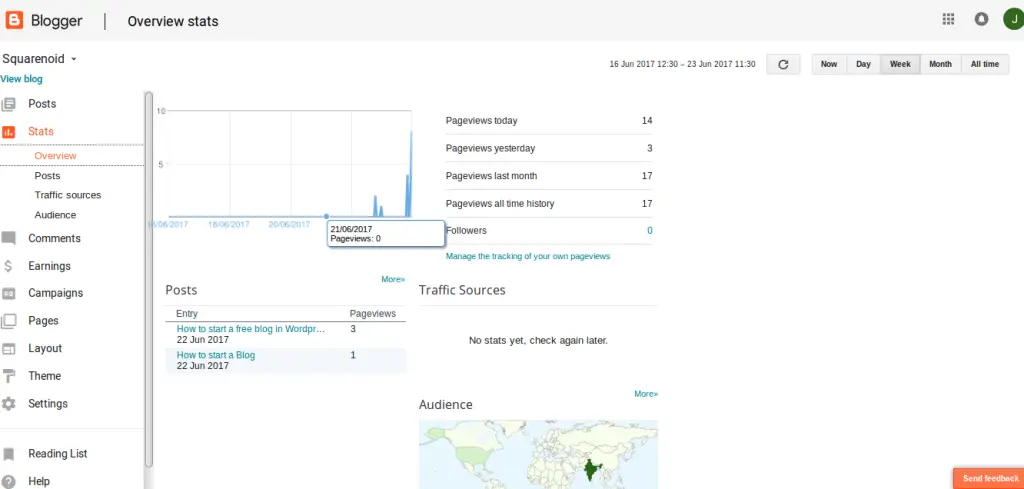
Příspěvky
Toto je hlavní část blogu. Všechny články, které vytvoříte, se zde zobrazí jako seznam.
Kliknutím na ikonu můžete vytvořit novou Vytvořte nový příspěvek.
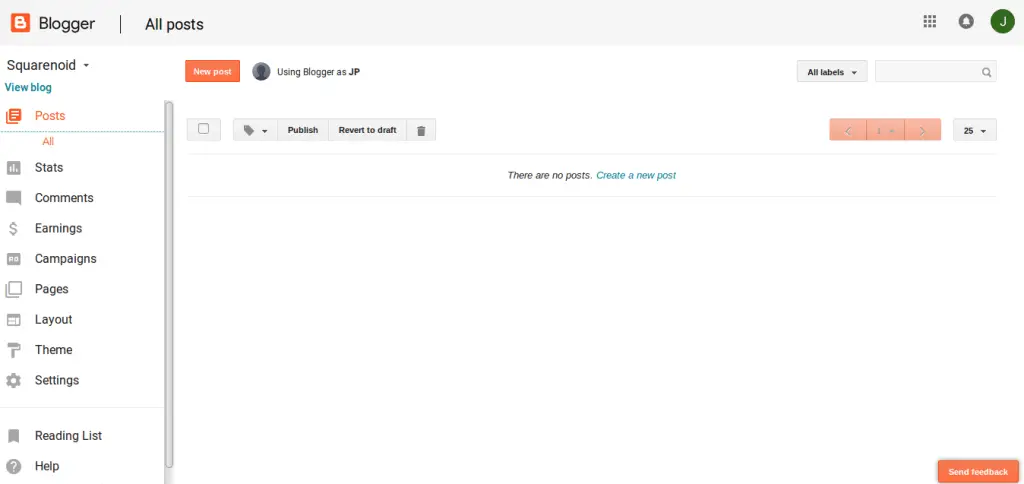
Po kliknutí na vytvoření nového příspěvku, otevře se nová stránka.
Zde budete psát článek, které chcete přidat do svého blogu.
Nejprve, uveďte pěkný název svého příspěvku. Můžete přidat libovolný obrázek, může vytvářet odkazy, psát v různých jazycích a mnohem více.
Můžete také přidat štítky. Štítky začátečníci často považují za klíčová slova, ale není to tak. Štítky jsou jako kategorie a jsou užitečné pro návštěvníky, kteří vidí konkrétní obsah s určitými štítky.
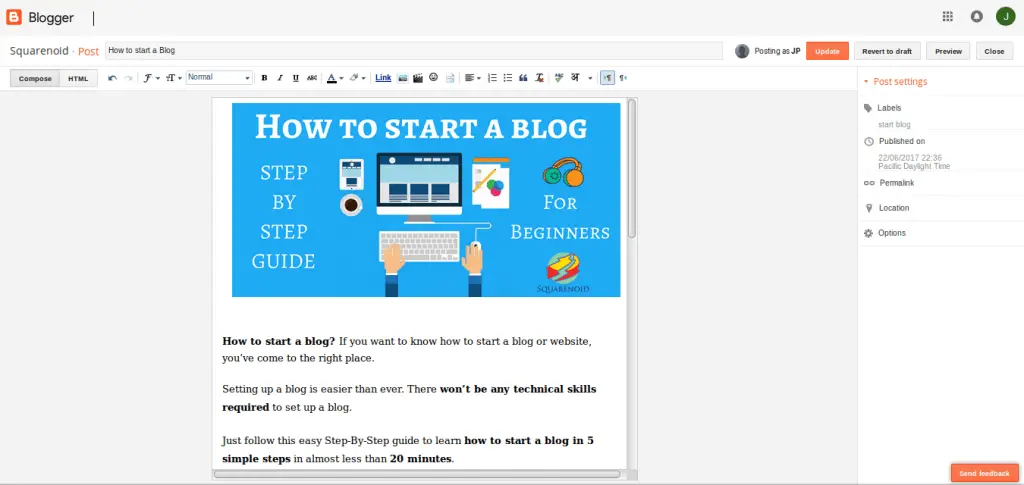
Po napsání příspěvku, klikněte na Publikovat tlačítko pro publikování. v opačném případě, uložit jako koncept, abyste jej mohli později upravit. Můžete přidat další nové příspěvky a tyto kroky opakovat.
Nastavení
Zde najdete vnitřní kritéria, pokud jde o blog. Jak chceš přidat více členů na váš blog. Můžete je snadno přidat a přiřadit jejich role, ale měli by mít účet Google. Stejně jako my na facebookových stránkách.
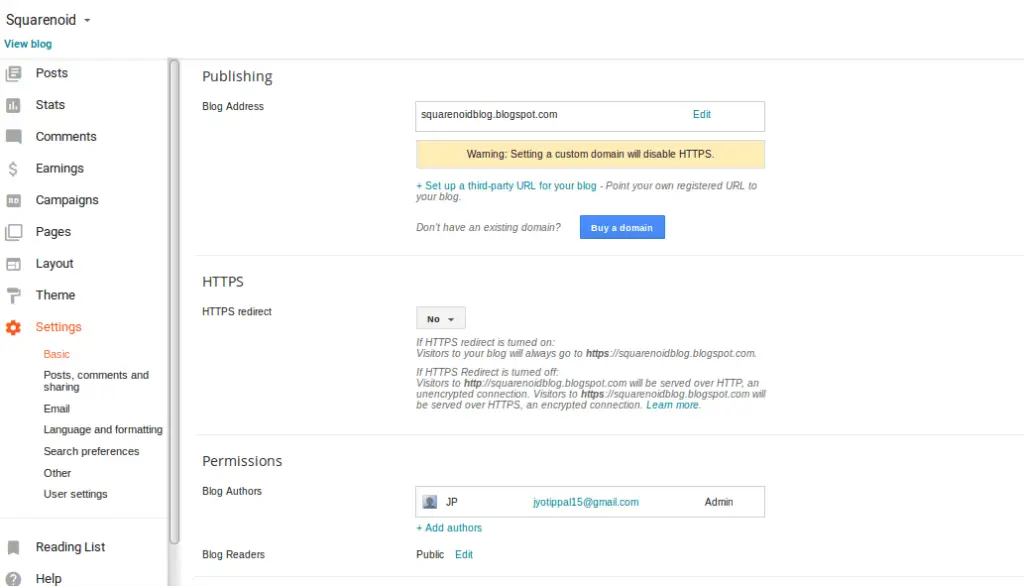
Můžete změnit adresu domény blogu. koupit od domén Google nebo od jiných registrátorů domén.
Můžete nastavit Soukromí, předvolby vyhledávání a mnohem více nastavení týkající se příspěvků a komentářů.
Kampaně
Kampaně mají za cíl zviditelnit váš blog ve výsledcích vyhledávání. Kdykoli lidé hledají na Googlu, pokud se klíčová slova shodují s vašimi příspěvky na blogu, poté inzerují váš blog v horní části výsledků. Takto můžete dosáhnout požadovaného provozu. Ale za to, musíte zaplatit nějaké peníze Googlu, protože dávají reklamy na váš blog Google Adwords.
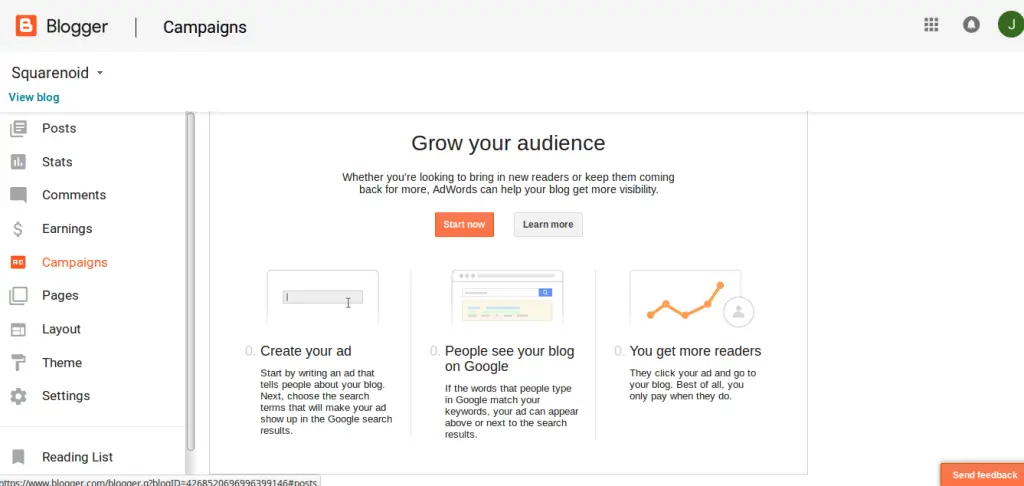
upravit profil
Po přizpůsobení blogu, nyní si můžete nastavit svůj vlastní profil. Chcete-li vytvořit úspěšný blog, je nutné si nastavit pěkný a skutečný profil, aby návštěvníky váš blog více přitahoval.
Chcete-li tak učinit, navštivte domovskou stránku svého blogu.
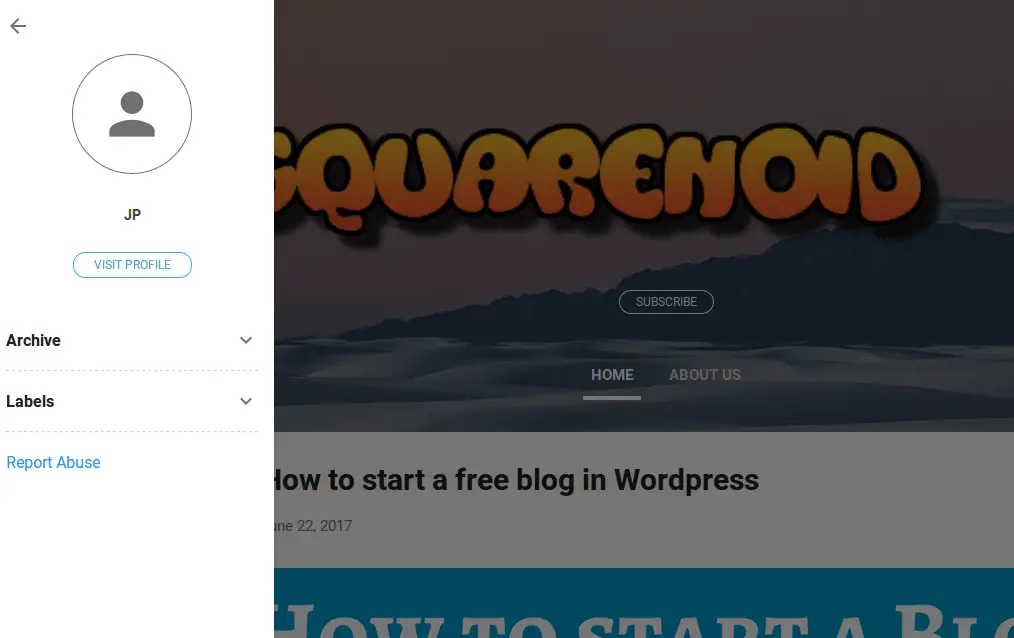
Poté klikněte na Navštivte profil, který je umístěn v levém postranním panelu
Vidíte nyní profil. Existuje seznam blogů, které vlastníte, a v pravém rohu, existuje tlačítko s názvem Upravit profil. Klikněte na to
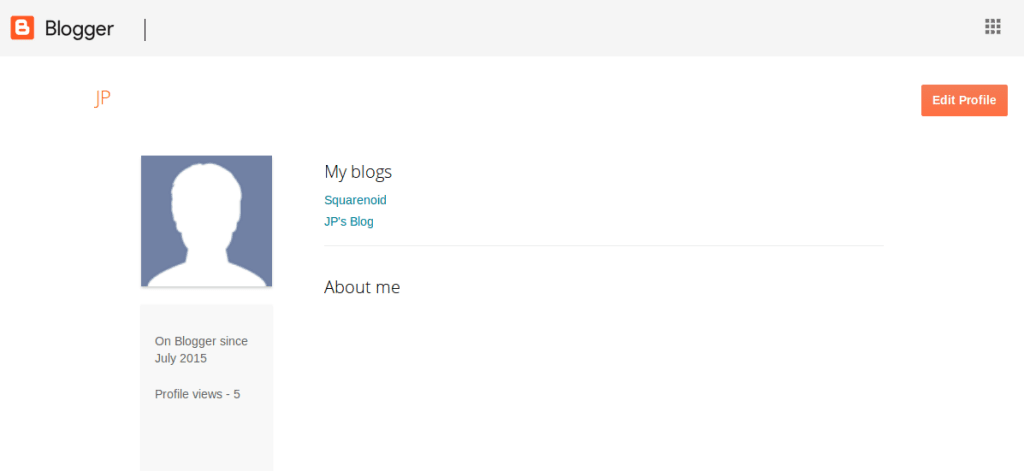
Tak, zde můžete přidat svůj profilový obrázek, přidej svoji adresu, svou domovskou stránku, a mnohem více doplňujících informací. E-mail a jméno služby Blogger je povinné, zbytek je vaším přáním, zda jej chcete vyplnit nebo ne. Po vyplnění podrobností, nezapomeňte kliknout na Uložit knoflík.
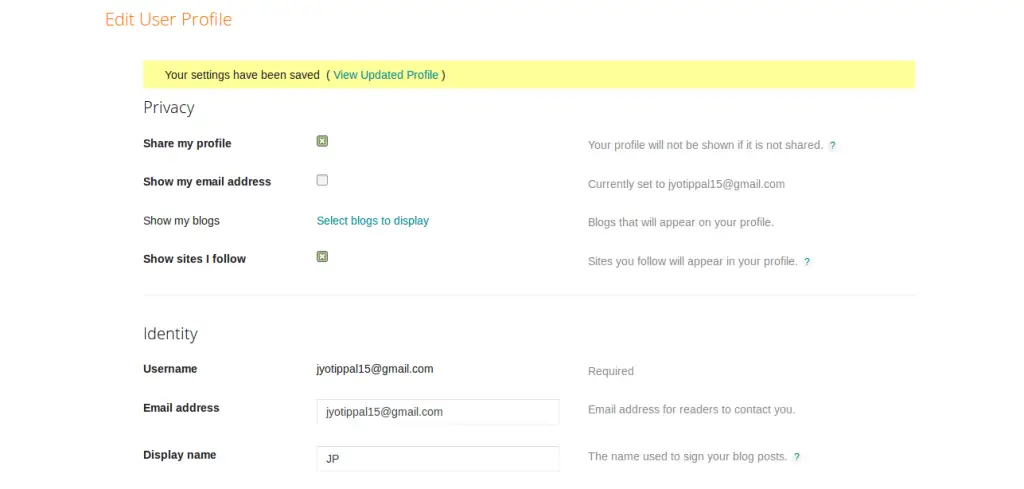
Konečný obrázek našeho blogu
Po provedení všech výše uvedených kroků uvidíte přehledný blog, jako je obrázek uvedený níže. Můžete vidět Profil bloggera v levém postranním panelu, můžete to také skrýt. Stylový název blogu a těsně pod blogem je předplatit knoflík. Těsně pod tlačítkem Přihlásit se k odběru Stránky jsou zobrazeny v horizontálním seznamu.
The Blogové příspěvky jsou zobrazeny uprostřed těla.
Štítky je vidět v levé boční liště, bude fungovat jako kategorie pro blog.
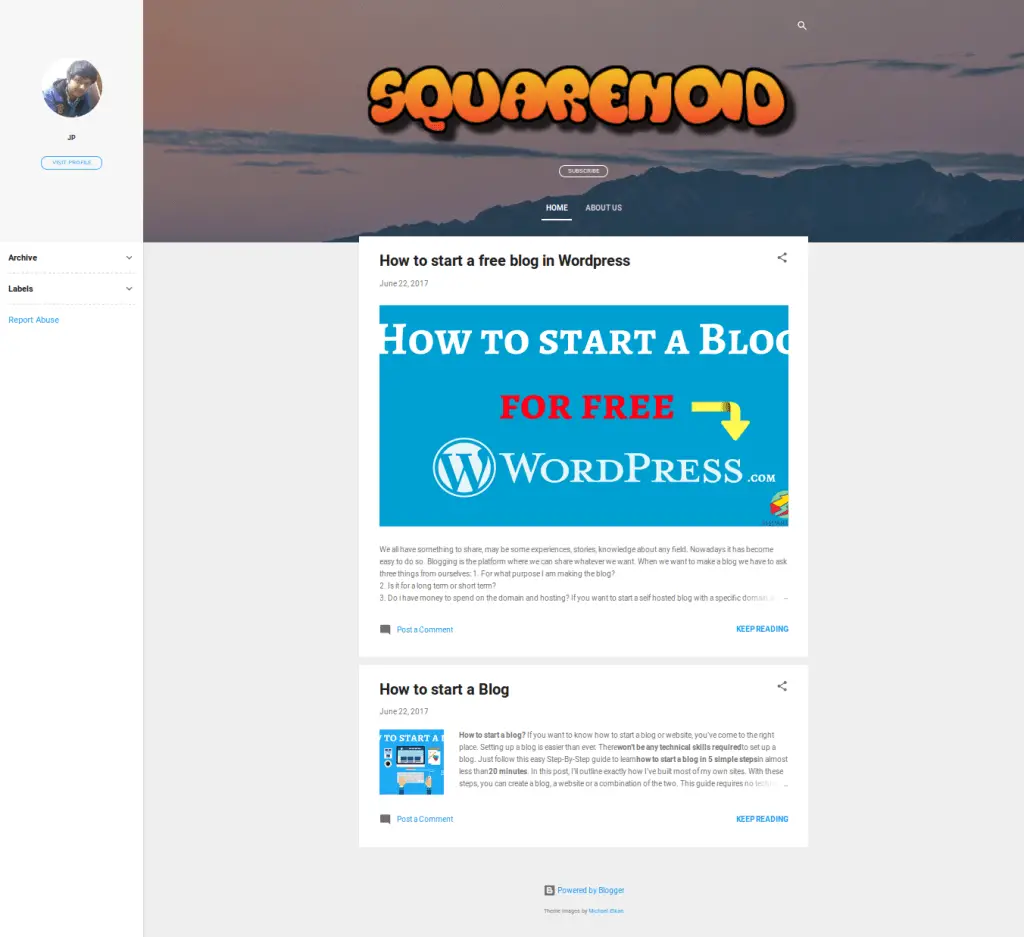
Nyní můžete od dnešního dne začít blogovat!
Balení
Konečně, došli jsme ke konci. Podívejte se, jak snadné je založit blog.
Jděte se podělit o své štěstí(Nový blog) se svými přáteli a rodinou na facebooku, twitter nebo kdekoli chcete!
Pokud vám tato příručka pomohla, pokud vám to pomohlo nebo pokud chcete pomoci ostatním se založením blogu ZDARMA na Blogger.com, sdílejte tento příspěvek.
Pokud si chcete koupit doménu za levnou cenu, můžete si jej koupit od Pojď tati. Nebo pokud si koupíte hosting od Bluehost, dostanete Název domény zdarma.
Jakékoli další otázky nebo pochybnosti na mysli? Rozhodně neváhejte a nechte je v sekci komentáře níže.
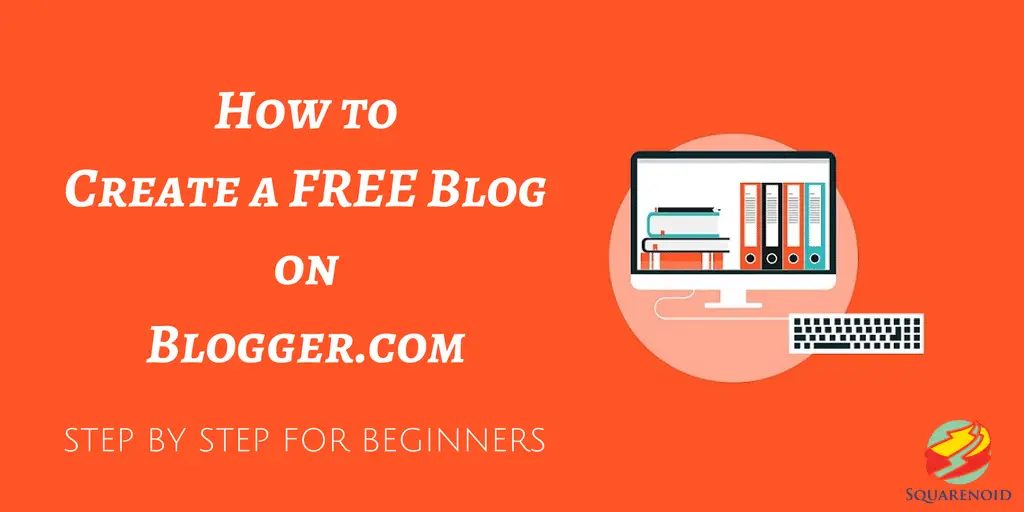
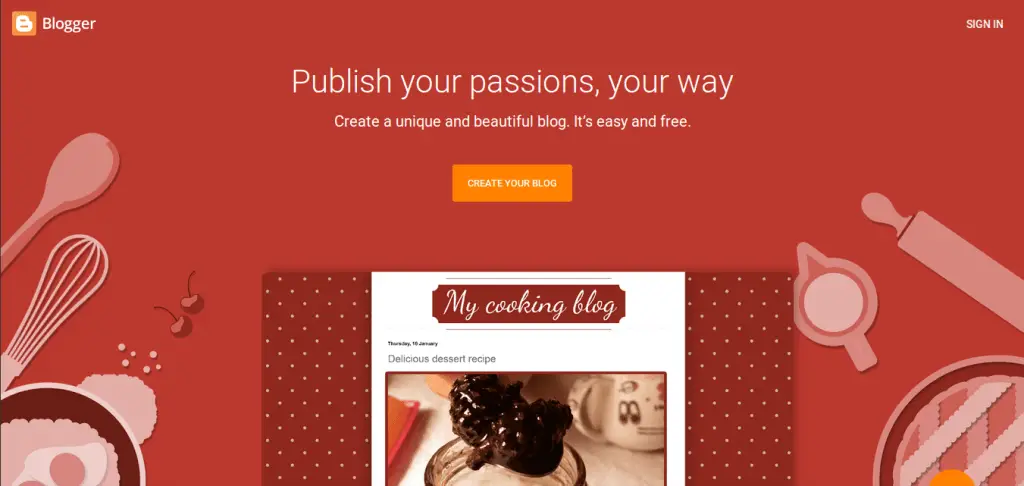
Pěkný JP Paul,
napsal vynikající článek o vytvoření blogu, hodně mi to pomůže.
pokračuj v psaní
Děkuji Amit. Ano, budu psát více článků
Páni .️
Kompletní průvodce vytvořením blogu blogspot.
Milujte svůj obsah, Rád navštívím váš blog prostřednictvím vyhledávání Google.
Je dobré, že příspěvky dostáváte z Vyhledávání Google.
Zveřejňujeme více podobných věcí, tak navštěvujte náš blog.
Ahoj, Užili jsme si podrobná vysvětlení. Díky za vaši pomoc
Díky moc
Ahoj,
Mají velmi užitečné vysvětlení pro začátečníky. Díky za tento článek
Opravdu pěkné s úplnými detaily Pokračujte.. 🙂
Po přečtení jsem věřil, že je to velmi poučné.
Vážím si toho, že jste si našli čas a úsilí dát tyto informace dohromady.
Opět jsem zjistil, že trávím příliš mnoho času čtením i
zanechání komentářů. Ale tak co, stále to stálo za to!
Fantastický příspěvek a skvělé vedení! Tento článek je pro nás velmi užitečný a užitečný. Děkujeme za šíření cenných informací.
Děkujeme za tento úžasný seznam metod, jak vydělat peníze online.
Programy doporučení jsou další skvělou metodou pro vydělávání peněz, pokud jsou prováděny správně, lze vydělat stálý příjem po celý život. Například program doporučení Cinchbucks, kde můžete vydělat až 10% z celoživotního výdělku za doporučení.
Svým přátelům a členům rodiny můžete doporučit, aby se zúčastnili průzkumů a vyplnili nabídky, jak vydělat snadné hotovostní a dárkové karty.